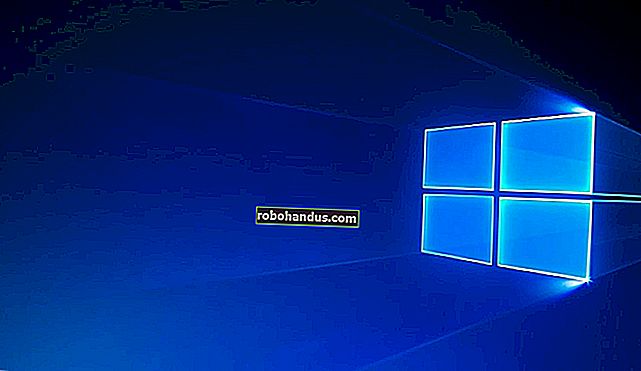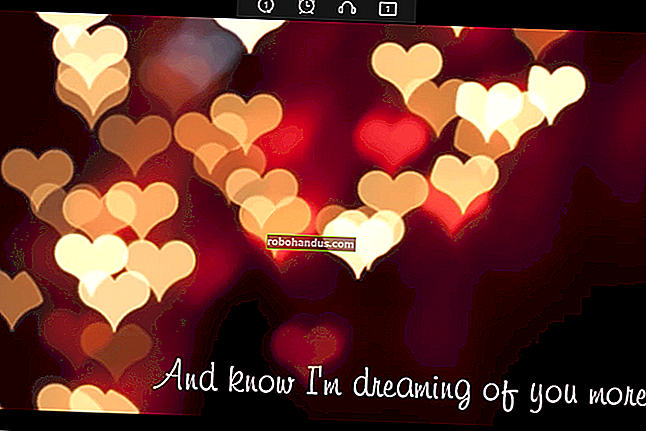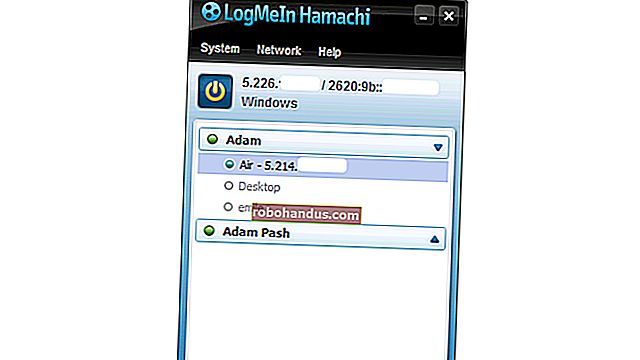Android'de Durum Çubuğu Nasıl Özelleştirilir (Köklendirme Olmadan)

Hiç Android telefonunuzda veya tabletinizde durum çubuğunu değiştirmek istediniz mi? Belki saatin konumunu değiştirmek, pil yüzdesi eklemek veya sadece farklı bir görünüm elde etmek istediniz.
Sebebiniz ne olursa olsun, durum çubuğunuzu özelleştirmenin basit bir yolu vardır ve kök erişimi bile gerektirmez. Bu, Google Play Store'dan ücretsiz olarak indirebileceğiniz Material Status Bar adlı bir uygulama sayesinde mümkündür.
Birinci Adım: Malzeme Durum Çubuğunu Kurun ve İzin Verin
Uygulamayı Play Store'dan indirip yükleyin, uygulama çekmecenizde bulun ve açın. Uygulamaya oldukça geniş kapsamlı izinler vermeniz istenir, ancak bunlar uygulamanın çalışması için gereklidir.
Android ayarlarında geçiş yapmanız gereken üç şey Erişilebilirlik, Bildirimler ve Yazmadır. Uygulama size üçüne de kısayollar verecektir. İlk önce Erişilebilirlik üzerine dokunun.

Bu ekranda, Malzeme Durum Çubuğu'na dokunun.

Materyal Durum Çubuğuna bu izni vermek istediğinizden emin olmak için iki kez kontrol edecektir. Tamam'a dokunun.

Ardından, Malzeme Durum Çubuğu uygulamasına dönmek için geri düğmesini kullanın ve Bildirimler'i seçin. Sağ üstteki anahtarı açın ve ardından izin ver'e dokunun.

Son olarak, geri düğmesini kullanarak uygulamaya geri dönün ve Yaz'ı seçin. Sağ üstteki anahtarı açın.

Başardın! Uygulamayı başarıyla kurdunuz. Şimdi bununla oynayalım.
İkinci Adım: Durum Çubuğunu Özelleştirin
Uygulamanın ana menüsünde birkaç seçenek var, hadi bunları inceleyelim. Ancak önce uygulamayı etkinleştirmek için, aşağıda gösterildiği gibi sağ üst köşedeki geçişin açık olduğundan emin olun.

Tema altında dört seçeneğiniz vardır: Lolipop, Gradyan, Koyu Gradyan ve Düz. Varsayılan olarak, yukarıda gördüğünüz Lollipop'a ayarlıdır. Bununla birlikte, şuna benzeyen düz temanın büyük bir hayranıyım:

Durum çubuğunu otomatik olarak işlem çubuğuyla tam olarak aynı renge eşleştirir (Google'ın çoğu uygulamanın üstündeki düz renk çubuğu olarak adlandırdığı şey budur). Bir uygulama için doğru rengi seçemezse veya biraz farklı olan bir şey varsa, Uygulama Listesi altında her bir uygulama için özel renkler ayarlayabilirsiniz.

Ayrıca herhangi bir uygulamanın ekran görüntüsünü alabilir ve Renk Seçici'yi kullanarak renkleri doğrudan oradan çekebilirsiniz. Chrome tarayıcım Malzeme Durum Çubuğu olmadan şöyle görünüyordu:

Durum çubuğu için özel bir turuncu renk ayarladıktan sonra bu Chrome oldu:

Şeffaf Durum Çubuğu seçeneği yalnızca ana ekranınız içindir ve yalnızca statik (kaydırılmayan) bir ana ekran resminiz varsa çalışır. Gördüğünüz gibi, kayan ana ekranım onu biraz bozdu:

Ayrıca diğer uygulamalar için şeffaf bir durum çubuğu yapamaz. Çoğu uygulama şeffaf bir durum çubuğu kullanmasa da, Google Haritalar gibi bazıları şeffaflıklarını kaybedecek ve varsayılan renk seçeneğinizi kullanacaktır.
Soldan kaydırırsanız veya sol üstteki üç çizgili simgeye dokunursanız, birkaç menüye daha erişebilirsiniz.

Özelleştir altında, bir merkez saati ayarlamak ve pil yüzdesini göstermek gibi gerçekten yararlı bulduğum birkaç küçük ayar yapabilirsiniz.

Bildirim Paneli menüsü altında, durum çubuğundan aşağı çektiğinizde bildirim panelinin nasıl görüneceğini değiştirebilirsiniz.

Birbirinde çok küçük varyasyonlar olan sadece üç tema olduğu göz önüne alındığında, burada çalışılacak pek bir şey yok. İşte bunlardan biri:

Android'in Nougat öncesi sürümleri genellikle bildirimleri görmek için bir aşağı kaydırmayı ve Hızlı Ayarları ortaya çıkarmak için ikinci bir aşağı kaydırmayı gerektirir. Bununla birlikte, Malzeme Durum Çubuğu, yatay olarak kaydırılan Hızlı Ayarlar panelinin her zaman görülebilmesi sayesinde daha Samsung benzeri bir yaklaşım benimser.
Ayrıca, Uyarı bildirimlerinin bu uygulamada nasıl çalıştığını, bunların ekranın altında veya biraz daha alçakta görünmelerini sağlayarak durum çubuğunu kapatmamalarını da değiştirebilirsiniz. Mevcut olan yalnızca iki "stil" koyu veya açık renktir.

Yeni bir cihaza geçerseniz, yeni bir ROM'u takarsanız veya herhangi bir nedenle mevcut cihazınızı sıfırlamanız gerekirse, uygulama ayarlarının kolayca bir yedeğini alabilir ve istediğiniz zaman geri yükleyebilirsiniz.

Uzun bir özel uygulama renkleri listeniz varsa, bu büyük bir zaman tasarrufu sağlayabilir.
Üçüncü Adım: Ücretli Sürümle Reklamlardan Kurtulun (İsteğe Bağlı)
Material Status Bar'ın hem ücretsiz sürümü hem de 1.50 $ Pro sürümü vardır. Test ettiğim ücretsiz sürüm mükemmel bir şekilde işlevsel. En can sıkıcı yön, oldukça sık görülen tam ekran reklamlardır, ancak bunlar yalnızca siz uygulamadayken gerçekleşir. Ve uygulamayı sadece bir kez kurup bir daha asla açamayacağınız için, pek de rahatsız olmuyorlar.
Pro sürümüne yükseltmek isteyebileceğiniz iki ana neden şunlardır: Stok bildirim panelinizi Malzeme Durum Çubuğu ile kullanma yeteneği ve daha fazla bildirim paneli temasına erişim. Açıkçası, reklamları da kaldırır.
İşte bu alternatif temalardan birinin neye benzediği:

Bu nedenle, ücretsiz sürümde bildirim panelinin nasıl çalıştığından memnun değilseniz, Pro sürümü için bahara sadece 1,50 $ değerinde olabilir.
Ve hepsi bu kadar! Bu küçük uygulama ile muhteşem, özelleştirilebilir bir Materyal Tasarımı durum çubuğuna sahip olabilirsiniz.
Tam olarak aradığınız şey bu değilse, Android Nougat tarzı bir bildirim paneline sahip olma yeteneği gibi daha derin özelleştirmeler elde etmek için cihazınızı köklendirmeyi deneyebilirsiniz. Ve hangi ince ayarı yaparsanız yapın, bildirim panelinize her zaman bazı uygulama kısayolları ekleyebilirsiniz.